Hướng dẫn chi tiết cách in nội dung trang web thông qua trình duyệt
Nội dung bài viết
Trong quá trình duyệt web, dù là để tìm kiếm tài liệu học tập, công việc hay đơn giản là khám phá những trang web hấp dẫn, bạn có thể dễ dàng in nội dung ra giấy để phục vụ nhu cầu cá nhân. Chỉ với vài thao tác đơn giản, bạn có thể in toàn bộ trang web hoặc chỉ những phần cụ thể ngay trên trình duyệt mà bạn đang sử dụng.

Bài viết này sẽ hướng dẫn bạn cách in nội dung trang web trên các trình duyệt phổ biến như Firefox, Chrome và Internet Explorer.
Trình duyệt Mozilla Firefox - Công cụ linh hoạt và mạnh mẽ
Bước 1: Khởi động trình duyệt Firefox và truy cập vào trang web bạn muốn in. Tiếp theo, nhấp vào Tệp(f) trên thanh menu và chọn In (hoặc sử dụng tổ hợp phím Ctrl + P).
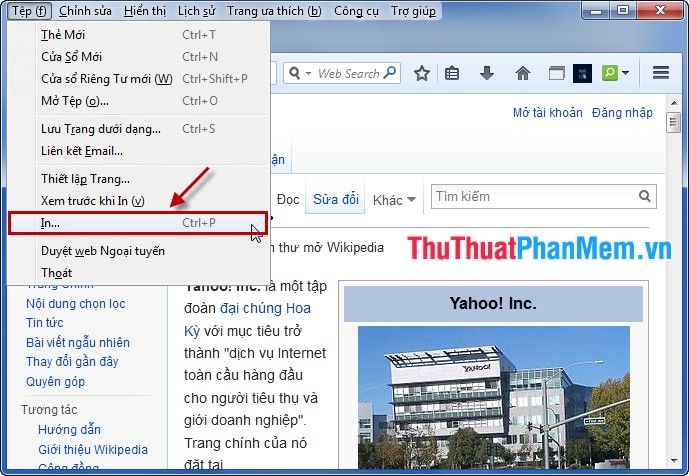
Bước 2: Khi cửa sổ Print hiện ra, bạn có thể tùy chỉnh các thiết lập in phù hợp với nhu cầu của mình.
Name: Lựa chọn tên máy in đang được kết nối với máy tính của bạn.
Print range: Vùng in, chọn All để in toàn bộ trang web hoặc Pages để chỉ in các trang cụ thể từ website.
Copies: Chọn số lượng bản in mà bạn mong muốn.
Sau khi hoàn tất thiết lập, nhấn OK để bắt đầu quá trình in.

Bạn có thể xem trước nội dung trang in bằng cách chọn Tệp(f) -> Xem trước khi in (v).
Trình duyệt Internet Explorer - Công cụ quen thuộc và tiện ích
Bước 1: Để xem trước nội dung trang web trước khi in, bạn có thể nhấp vào biểu tượng Tools -> Print -> Print Preview.
Bước 2: Tiếp theo, chọn Tools -> Print -> Print… (hoặc sử dụng tổ hợp phím Ctrl + P).
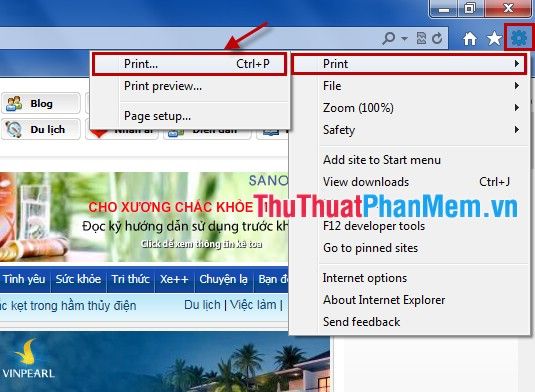
Bước 3: Khi cửa sổ Print xuất hiện, hãy thiết lập các thông số cần thiết trong tab General trước khi tiến hành in.
Select Printer: Lựa chọn máy in mà bạn muốn sử dụng.
Page Range: Lựa chọn phạm vi trang web cần in, chọn All để in toàn bộ hoặc Pages để chỉ in những trang cụ thể.
Number of copies: Nhập số lượng bản in mà bạn cần.
Sau khi hoàn tất thiết lập, nhấn Print để bắt đầu quá trình in.
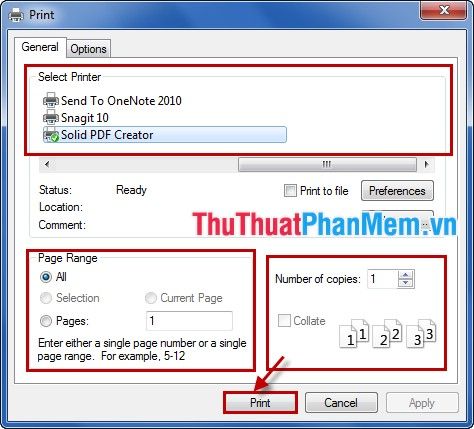
Trình duyệt Google Chrome - Công cụ nhanh chóng và hiệu quả
Bước 1: Trên trang web bạn muốn in được mở bằng trình duyệt Google Chrome, nhấp vào biểu tượng 3 dấu gạch ngang và chọn In (hoặc sử dụng tổ hợp phím Ctrl + P).
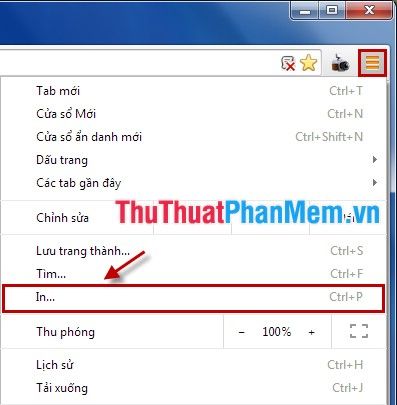
Bước 2: Trong cửa sổ In, bạn có thể thiết lập các tùy chọn in phù hợp với nhu cầu của mình.
Máy in đích: Lựa chọn máy in mà bạn muốn sử dụng để in trang web.
Trang: Chọn phạm vi trang in, có thể in toàn bộ hoặc chỉ in những trang cụ thể.
Bản sao: Nhập số lượng bản in mà bạn mong muốn.
Bạn cũng có thể tùy chỉnh thêm các thiết lập như bố cục, màu sắc, khổ giấy… Sau đó, nhấn In để bắt đầu quá trình in trang web.
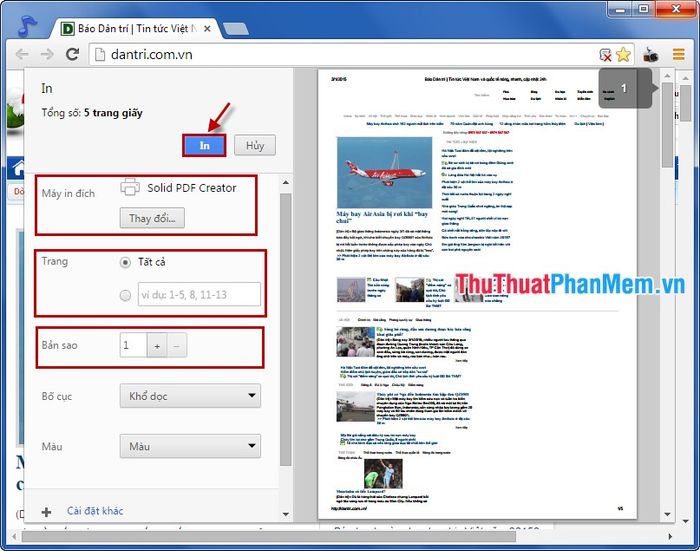
Chỉ với vài bước đơn giản, bạn đã có thể dễ dàng in những nội dung hữu ích từ các website. Chúc bạn thực hiện thành công!
Có thể bạn quan tâm

Top 10 Sản phẩm trị ho an toàn và hiệu quả cho bé hiện nay

Bộ sưu tập mã King's Choice 2023 mới nhất cùng hướng dẫn nhập Giftcode chi tiết

Top 14 thực phẩm giúp hỗ trợ điều trị liệt dương hiệu quả

Hướng dẫn sử dụng TeamViewer trên điện thoại di động

Top 5 cửa hàng cung cấp máy chạy bộ chất lượng, giá cả phải chăng tại Khánh Hòa


